Windows 11 'Dosya Runtime Broker üzerinde açık olduğundan bu eylem gerçekleştirilemiyor' Hatası Nasıl Çözülür?
- Konuyu Başlatan Muzo
- Başlangıç tarihi
Çözüm
En kalıcı çözüm için Sistem Dosyası Denetleyicisi’ni (sfc /scannow) çalıştırmanı öneririm. Bozuk sistem dosyaları bazen Runtime Broker’ın anormal çalışmasına neden olabiliyor.
Emre
GadgetEfsanesi
Bu hata genellikle Runtime Broker işleminin arka planda dosyayı kilitlemesinden kaynaklanır. Runtime Broker, evrensel uygulamaların sistem kaynaklarını yönetmesine yardımcı olan bir işlemdir. Görev Yöneticisi’ni açıp 'Runtime Broker' görevini sonlandırmayı deneyin. Ardından dosyayı tekrar silmeye çalışın.
Xanadu
GadgetEfsanesi
Görev Yöneticisi dışında, bazen dosya bir Windows servisinde açık olabilir. Komut İstemi’ni (CMD) yönetici olarak açıp
tasklist | findstr RuntimeBroker.exe komutu ile hangi işlemler çalışıyor görebilirsin. Varsa taskkill /F /IM RuntimeBroker.exe komutu ile işlemi zorla kapatmayı dene.Mami
GadgetEfsanesi
Windows 11'de bazen Media Player arka planda dosyaları kullanmaya devam edebiliyor. Özellikle medya dosyalarında bu sıkıntı çıkıyor. Görev Yöneticisi'nde Media Player’ı da kontrol etmeni öneririm.
Benzer Konular
- Çözüldü
- Cevaplar
- 16
- Görüntüleme
- 312
- Cevaplar
- 16
- Görüntüleme
- 378
- Cevaplar
- 16
- Görüntüleme
- 317